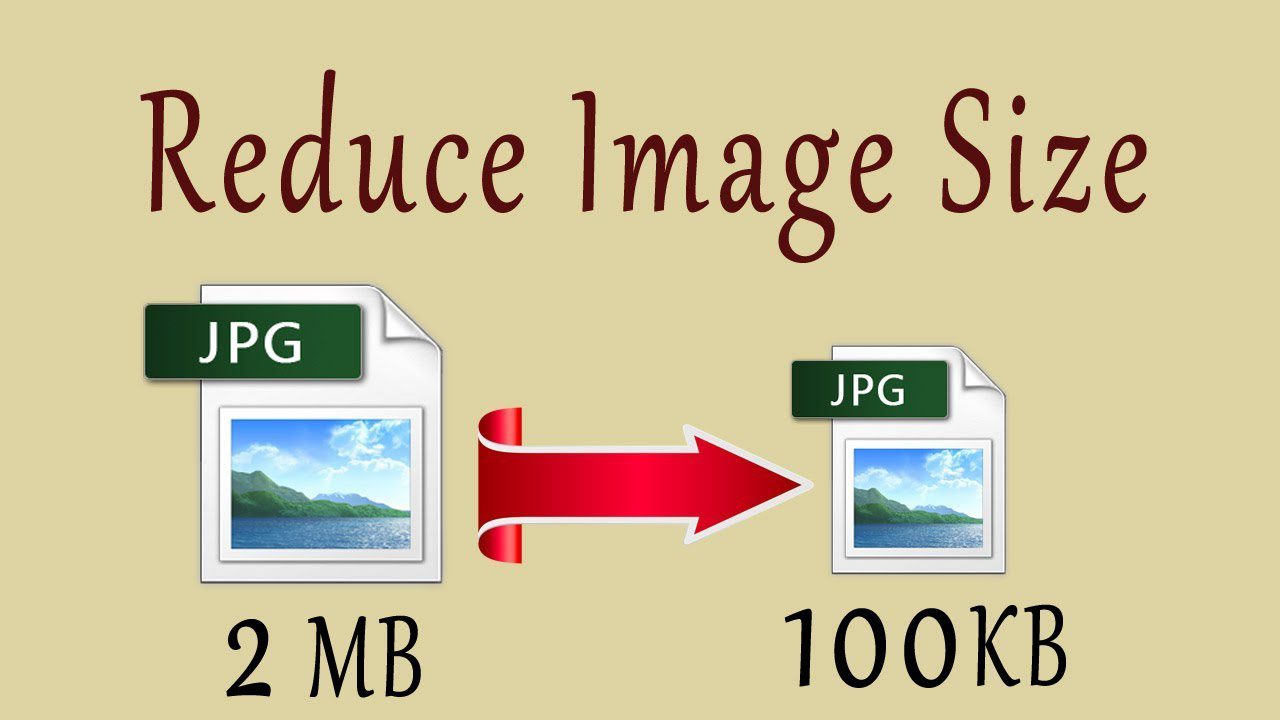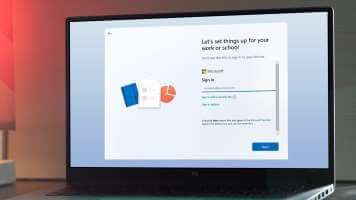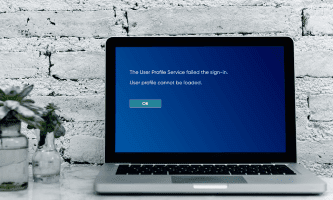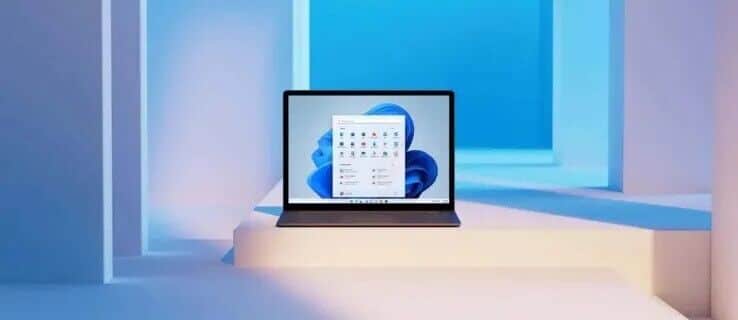Jednou z výhod Xbox Game Pass je, že vám umožňuje hrát konzolové hry na počítači se systémem Windows prostřednictvím cloudových her. To vám umožní vychutnat si špičkové hry bez potřeby drahého herního hardwaru a ušetří vám potíže s instalací her do počítače. Co když ale cloudové hraní nefunguje v aplikaci Xbox pro Windows?
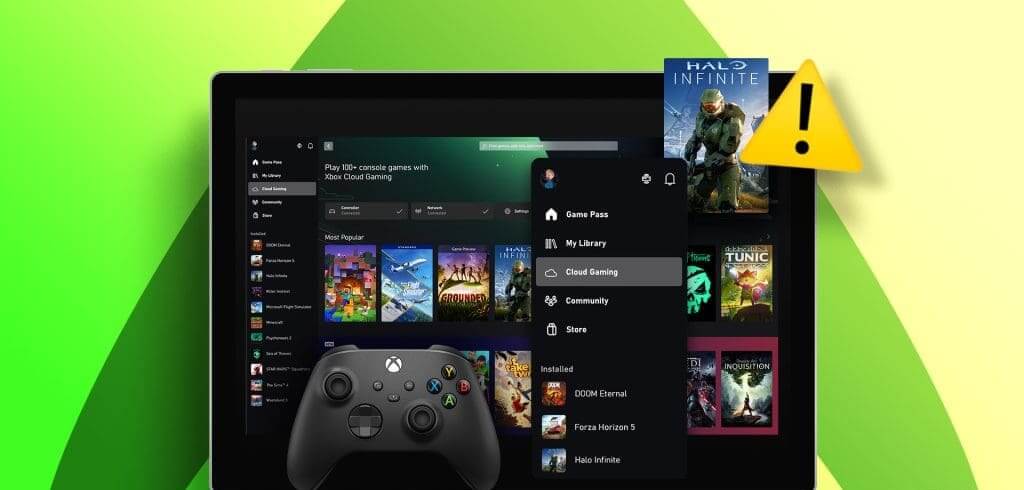
Bez ohledu na to, zda jste zkušený hráč nebo s touto herní revolucí teprve začínáte, problémy jako tyto mohou být vysilující Herní zážitek Ty máš. Naštěstí můžete vyřešit problémy s cloudovým hraním v aplikaci Xbox pro Windows pomocí řešení uvedených níže.
1. Ujistěte se, že váš systém splňuje minimální požadavky
Než se domníváte, že příčinou problému je aplikace Xbox, ujistěte se, že váš počítač splňuje minimální požadavky pro cloudové hraní:
- Aktualizace z října 2020 pro Windows 10 nebo novější
- Bluetooth 4.0 nebo novější
- Rychlost připojení k internetu je 20 Mbps nebo vyšší
Kromě toho byste se měli ujistit, že cloudové hry jsou ve vaší oblasti dostupné. Chcete-li to provést, otevřete následující odkaz a vyhledejte sloupec „Cloud Gaming (Pouze Ultimate)“ vedle vaší země nebo oblasti. Pokud se nacházíte v nepodporované oblasti, cloudové hraní nebude v aplikaci Xbox k dispozici.
Podporované země/oblasti pro hraní Xbox Cloud
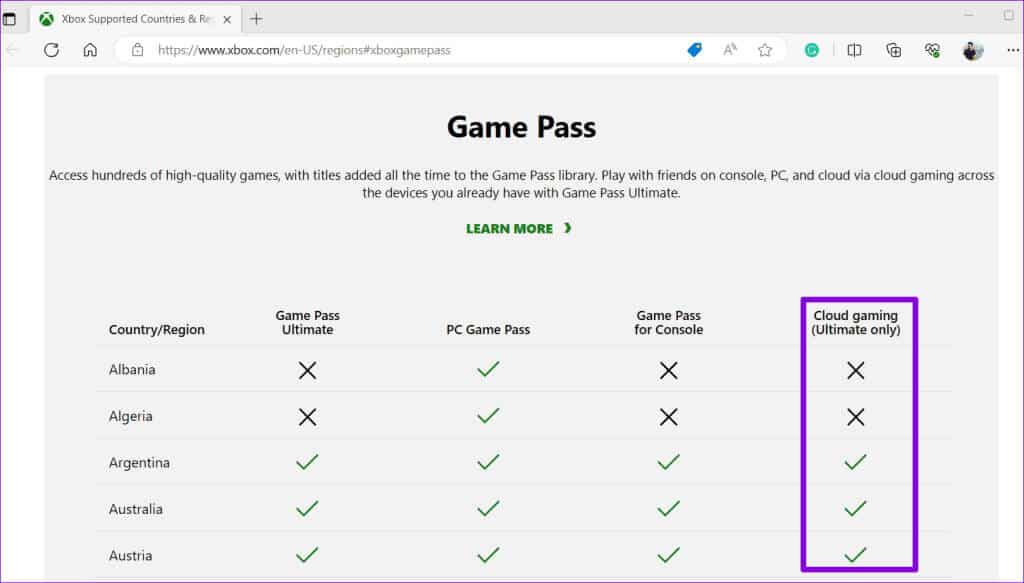
2. Vylučte problémy související s internetem
Pomalý nebo nespolehlivý internet může způsobit zpoždění, nesynchronizovaný zvuk nebo špatnou kvalitu grafiky při hraní v cloudu v aplikaci Xbox pro Windows. Abyste tomu zabránili, ujistěte se, že používáte rychlé připojení k internetu. Pokud si nejste jisti, otevřete svůj oblíbený prohlížeč a spusťte rychlý test rychlosti internetu.
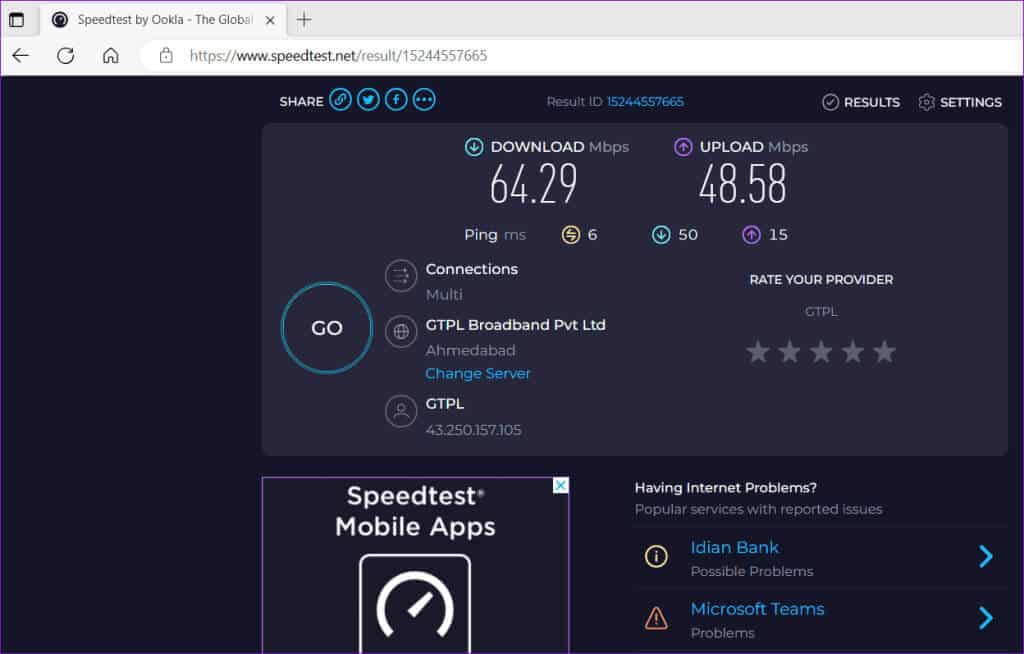
Pokud máte dvoupásmový router, doporučuje Microsoft Připojte počítač se systémem Windows k síti 5 GHz Pro bezproblémový zážitek. Je také důležité si uvědomit, že pokud přenášíte zařízení na jinou obrazovku pomocí VPN nebo vlastního DNS, může to být omezeno.
3. Změňte jazyk zobrazení v systému Windows
Mnoho uživatelů hlásilo Příspěvek komunity Microsoftu O vyřešení problému s nefunkčností cloudových her změnou jazyka na počítačích se systémem Windows. Tento trik můžete také vyzkoušet.
Chcete-li změnit výchozí jazyk v počítači se systémem Windows:
Krok 1: stiskněte klávesu Windows+ Klávesová zkratka I pro otevření aplikace Nastavení.
Krok 2: Lokalizovat čas a jazyk Z levého bočního panelu. Poté klikněte na Jazyk a region po tvé pravici.
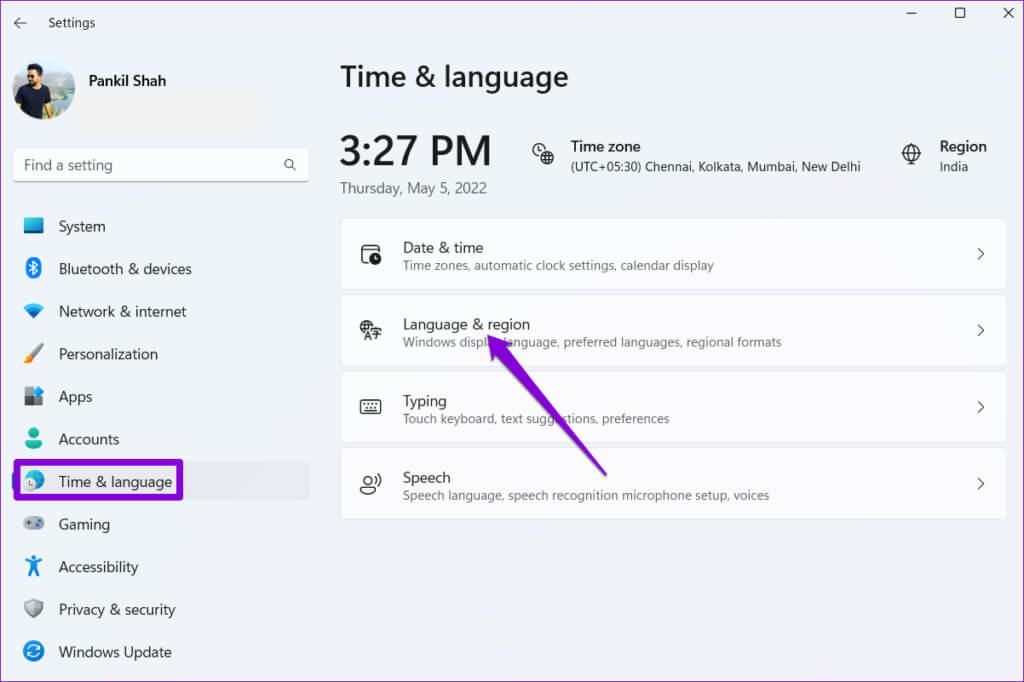
ةوة 3: Klikněte na tlačítko Přidejte jazyk.
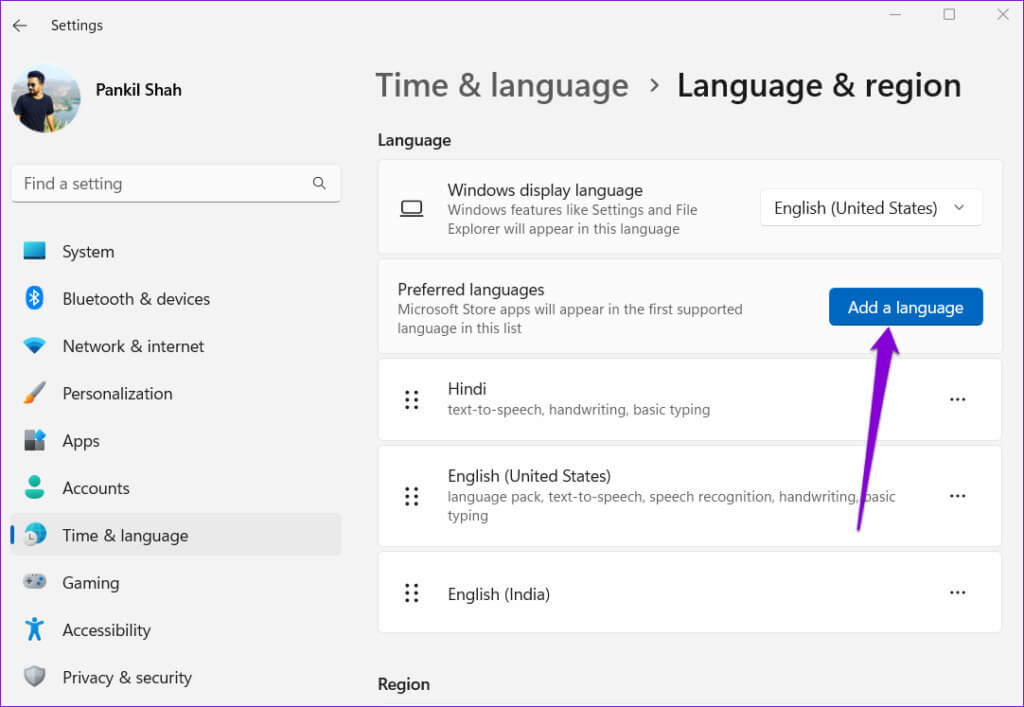
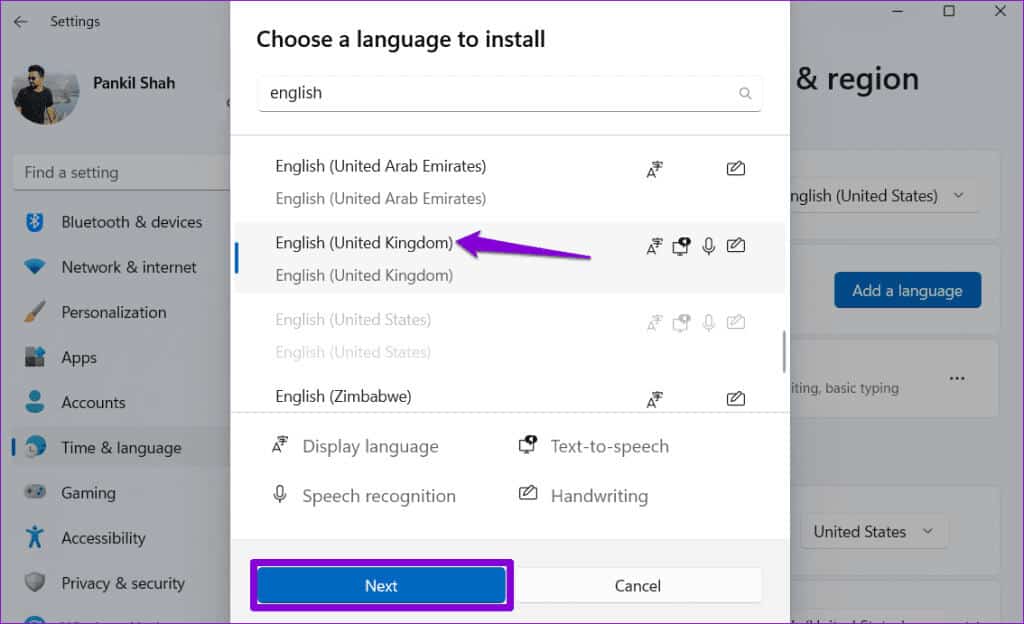
Krok 5: Zaškrtněte políčko "Nastavit jako jazyk zobrazení Windows" a klikněte stabilizující.

Počkejte, až systém Windows stáhne a použije jazykovou sadu. Poté zkontrolujte, zda problém stále přetrvává.
4. Přeinstalujte herní služby
Herní služby je systémová aplikace, která podporuje mnoho funkcí aplikace Xbox, včetně cloudového hraní. Pokud dojde k problému s touto aplikací, cloudové hraní nemusí fungovat a aplikace Xbox může zobrazovat černou obrazovku. Chcete-li to vyřešit, zkuste odinstalovat a znovu nainstalovat aplikaci Gaming Services.
Krok 1: Klikněte na ikonu Windows Search na hlavním panelu a otevřete nabídku "nikdy", Zadejte powershell a poté vyberte "Spustit jako administrátor".
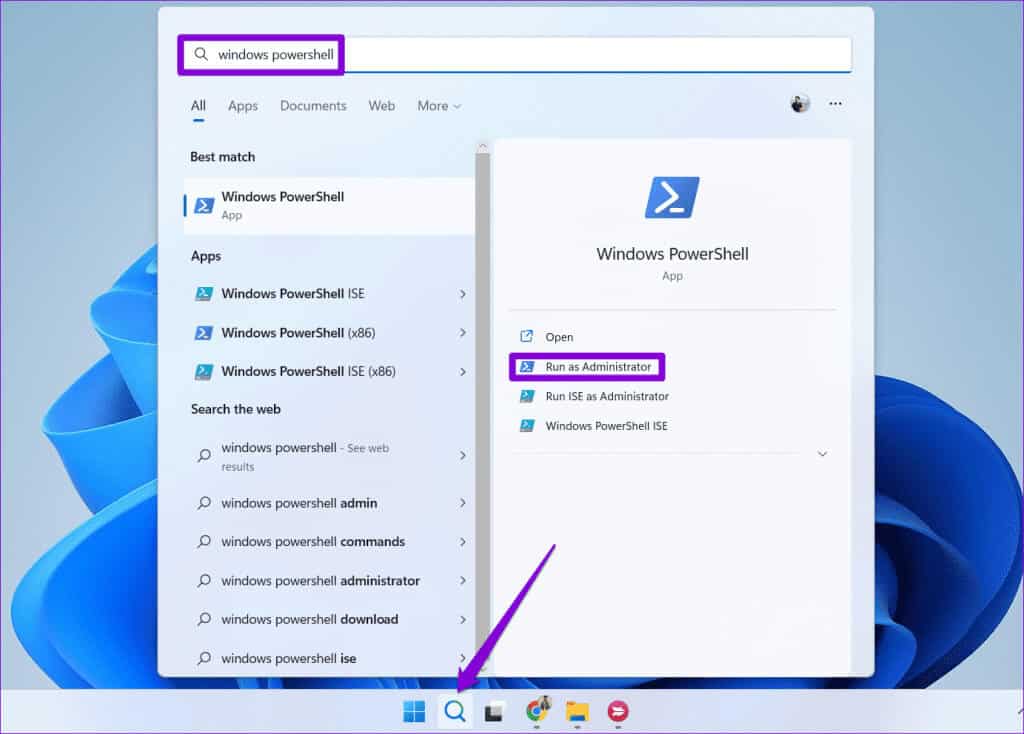
Krok 2: Lokalizovat to jo Když se zobrazí výzva Řízení uživatelských účtů (UAC).
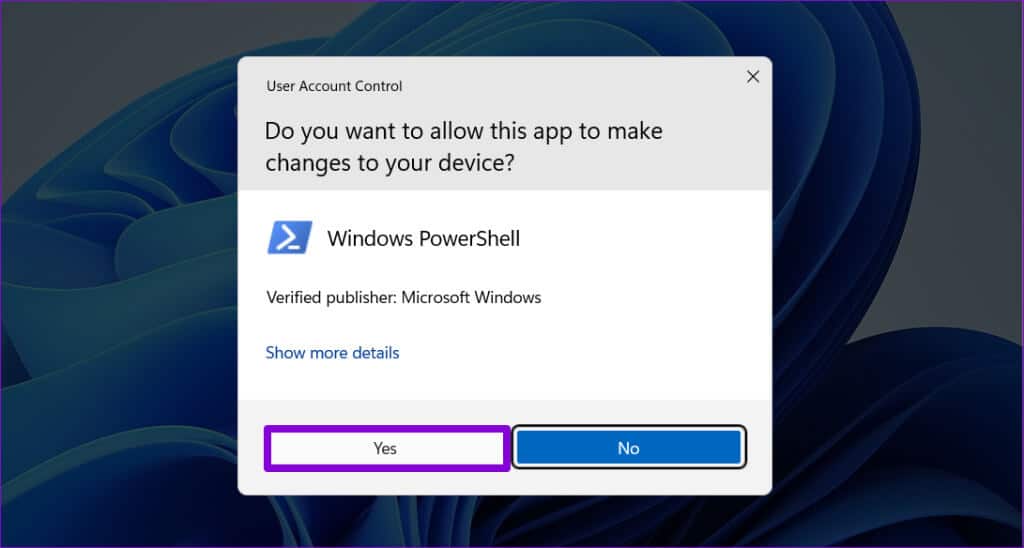
get-appxpackage Microsoft.GamingServices | remove-AppxPackage-allusers
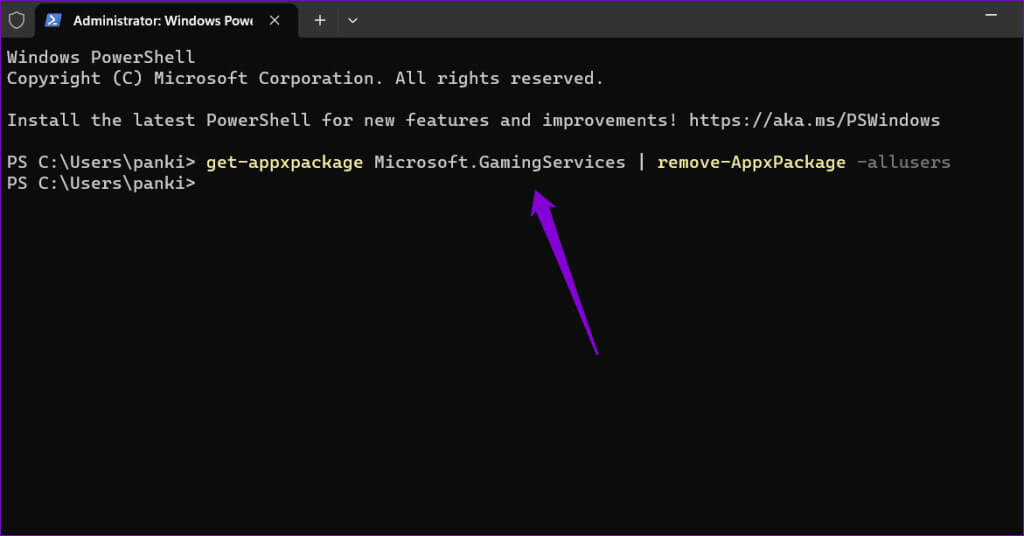
spustit ms-windows-store://pdp/?productid=9MWPM2CQNLHN
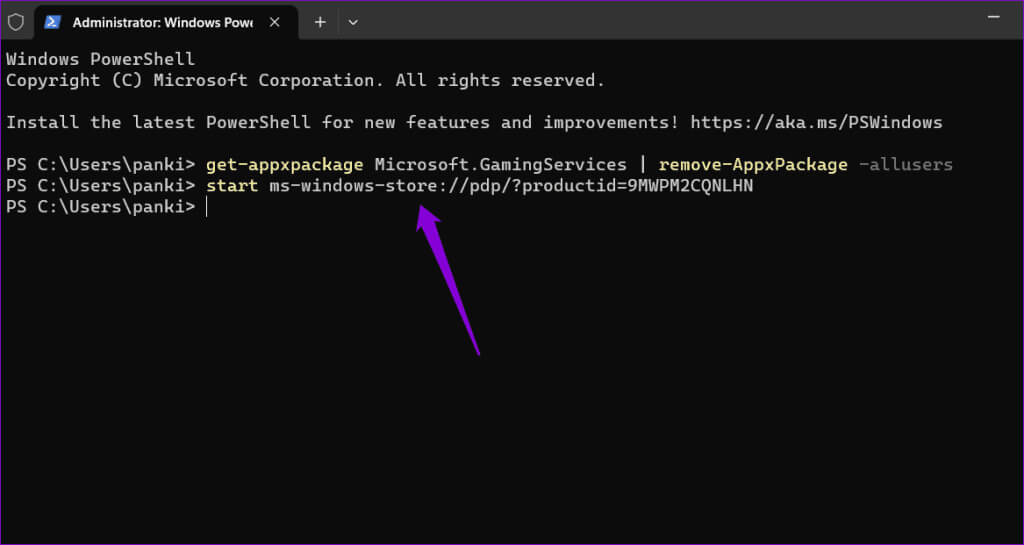
Krok 5: klikněte na tlačítko instalace Ke stažení aplikace.

5. Opravte nebo resetujte aplikaci XBOX
Zahrnuje Windows 10 a 11 Funkce opravy aplikace, což se může hodit, když aplikace jako Xbox nefungují špatně. Tuto funkci můžete použít k opravě aplikace Xbox a zjistit, zda se tím problém vyřeší.
Krok 1: Klikněte na ikonu Windows Search na hlavním panelu pro spuštění nabídky "Start" A napište Xbox Ve vyhledávacím poli. Klikněte pravým tlačítkem na první výsledek a vyberte Nastavení aplikace.
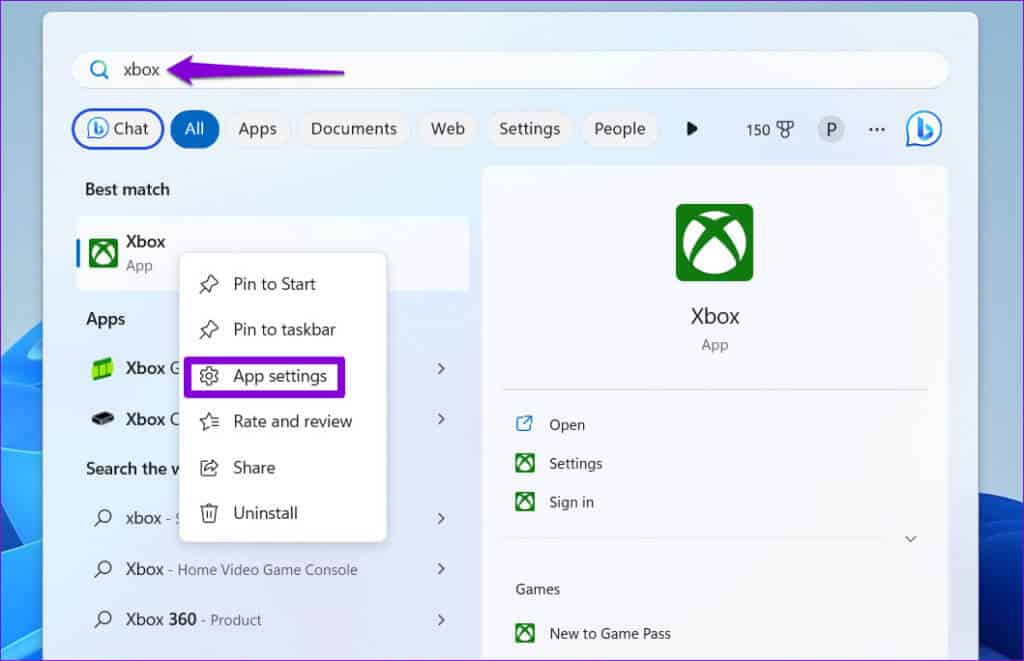
Krok 2: Přejděte dolů do sekce Resetovat a klikněte na tlačítko Opravit.
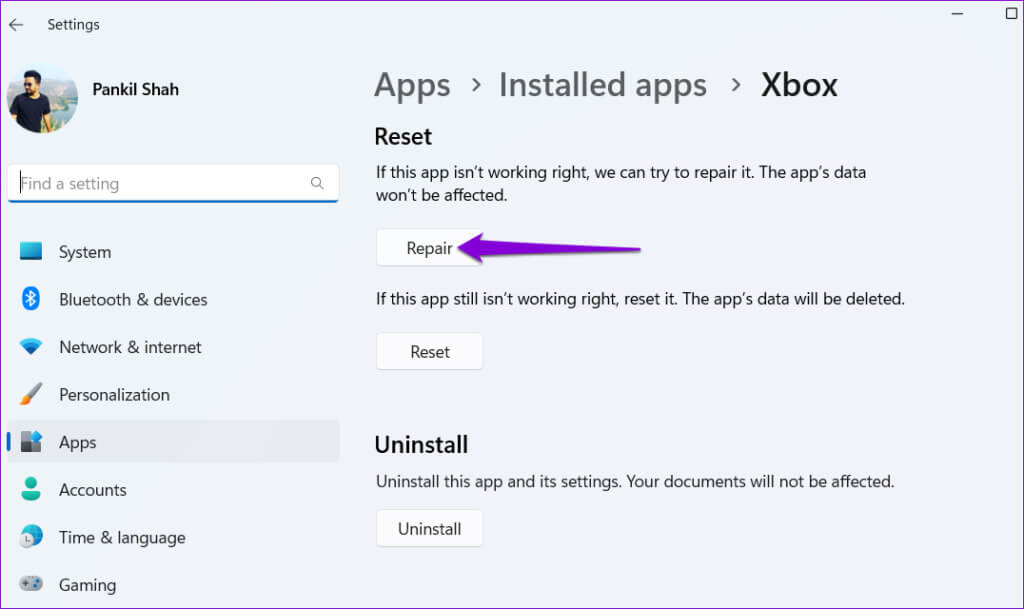
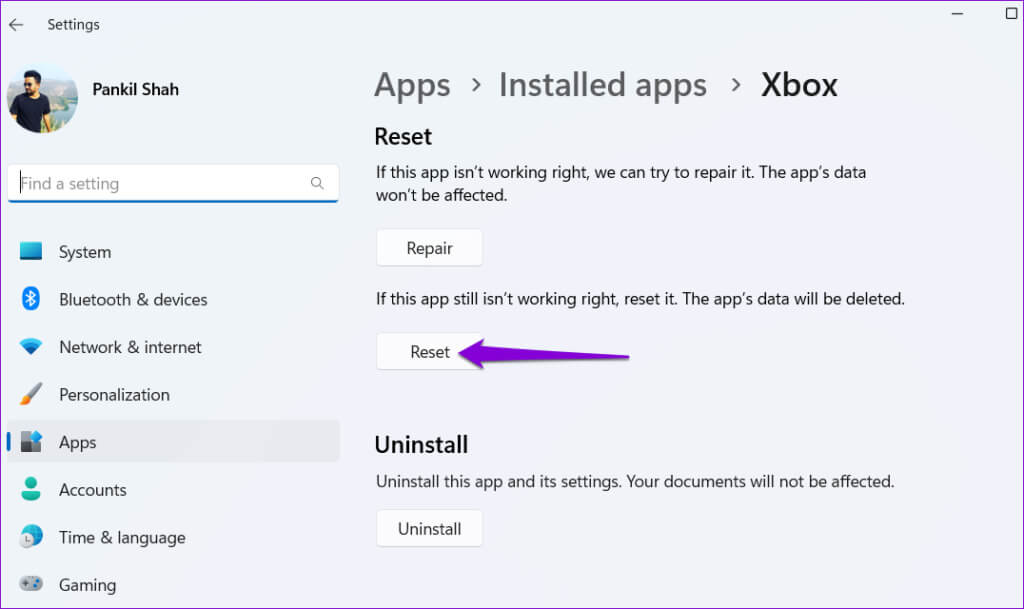
6. Aktualizujte aplikaci XBOX
K takovým problémům s aplikací Xbox může také dojít, pokud používáte zastaralou nebo chybnou verzi aplikace. Pokud tedy nic nefunguje, otevřete Microsoft Store a zkontrolujte, zda není k dispozici novější verze aplikace.
Aktualizujte aplikaci Xbox v počítači a zjistěte, zda problém přetrvává.
Otevřete svět her v cloudu
Zatímco cloudové hraní Xbox je k dispozici také pro Android a iPhone, většina špičkových her má lepší zážitek na počítači se systémem Windows. Někdy se můžete setkat s problémem s cloudovým hraním aplikací Xbox na počítači se systémem Windows 10 nebo 11, ale pomocí výše uvedených tipů je možné je znovu uvést do provozu.